Así puedes modificar las propiedades de un PDF de manera sencilla
A pesar de que PDF se considera como un formato no editable, hoy en día existen códec capaces de añadir elementos a ellos, así como modificar propiedades de los archivos y los metadatos; añadir imágenes, firmas, entre otros elementos de diseño.
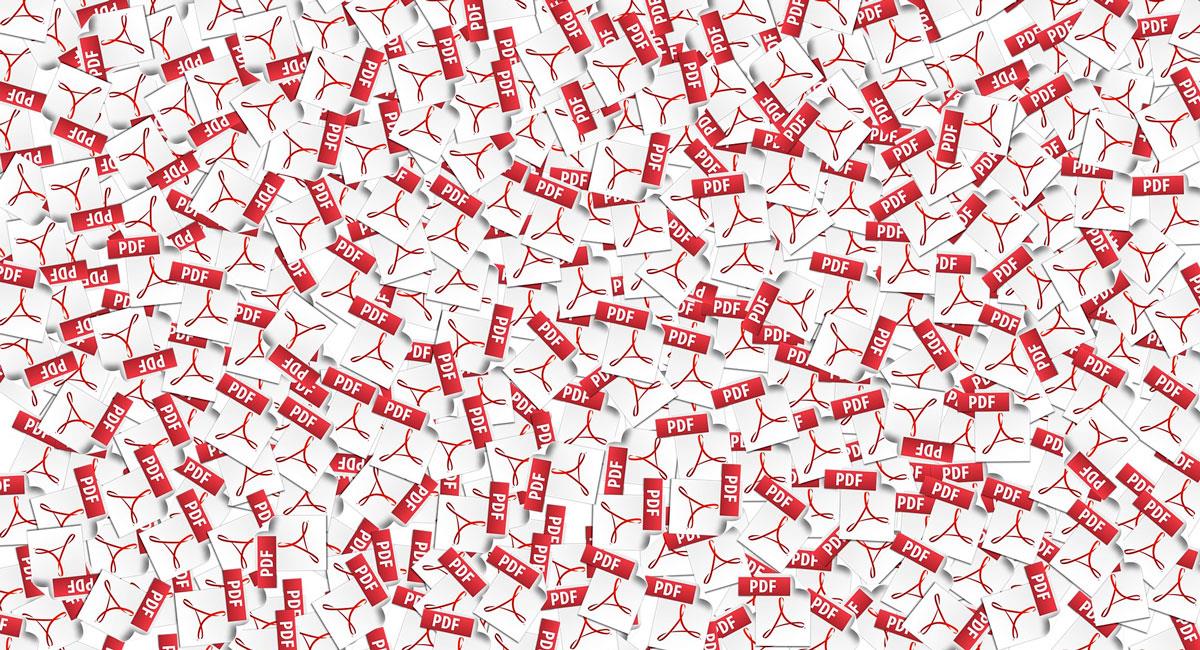
A pesar de que PDF se considera como un formato no editable, hoy en día existen códec capaces de añadir elementos a ellos, así como modificar propiedades de los archivos y los metadatos; añadir imágenes, firmas, entre otros elementos de diseño.
Para modificar las propiedades y los metadatos; es decir, los datos de autor, personales y fechas que se han añadido al documento y que sirven para identificar quien modificó el archivo por última vez, su autor, entre otros datos importantes.
Si necesitas un programa para eliminar los metadatos PDF o para comprimir los archivos, puedes usar PDFelement, una de las opciones más completas y baratas para manipular tus documentos PDF.
¿Cómo eliminar los metadatos de un PDF con PDFelement?

Para eliminar los metadatos de un PDF, debes abrir un documento utilizando PDFelement. Cuando ya hayas hecho esto, dirígete a la pestaña Archivo. En esta pestaña dirígete a Propiedades y en esta opción, a Descripción.
Lo siguiente que debes hacer esto, ve al icono del Lápiz con el que habilitarán la edición de la descripción del archivo. Estos metadatos ahora se pueden modificar o, si lo deseas, eliminar del archivo.
Si en lugar de eliminarlos solo quieres modificarlos, simplemente añade los datos que quieras.
¿Cómo comprimir un archivo PDF?
Para comprimir un archivo PDF para que pese menos, debes abrir tu archivo objetivo con PDFelement y hacer clic en la opción Optimizar de la pestaña archivo. En esta ventana podrás configurar el tamaño que quieres que tenga el archivo, sacrificando aspectos como la calidad de las imágenes.
Lo que hará esta opción es reducir el archivo para que sea mucho más fácil de transportar. Podrás visualizar en pantalla el tamaño al que se reducirá y el porcentaje al que lo hará. Un buen programa para comprimir PDF es el ya mencionado PDFelement, ya que contienen todas las opciones de edición de PDF que se pueden encontrar.
Otras opciones de edición de PDF
A parte de los metadatos y de la compresión, existen muchas otras opciones de edición que puedes ejecutar cuando abres un documento con PDFelement y programas similares. Como lo son convertirlos a Word para poder editar el texto; añadir imágenes, comentarios y firmas; así como combinarlos en un solo archivo, separarlos, y convertir un documento PDF compuesto de imágenes escaneadas y pasarlos a Word con solo texto.
De este modo podrás editar y crear documentos PDF para publicación de trabajos, libros, folletos o cualquier otro estilo de publicación de una manera mucho más sencilla, intuitiva y accesible. A diferencia de opciones como Adobe Reader, que para acceder a funciones más avanzadas de edición debes pagar una membresía en su SaaS que incluye todo el paquete de Adobe y deberás pagar mensualmente; con PDFelement podrás obtener una licencia de por vida con un solo pago.
Existen opciones gratuitas para comprimir PDF y para eliminar metadatos, pero ninguna será tan completa (ni de lejos) como el servicio prestado por PDFelement. En la propia página web de Wondershare puedes encontrar tutoriales detallados de cómo utilizar esta aplicación de escritorio.